Dead Rising ist ein Action-/Adventure-Open-World-Spiel. Das Spiel konzentriert sich auf Frank, den Fotografen, während die Welt in eine Zombie-Apokalypse versinkt. Der Spieler kontrolliert Frank, während er in einem verlassenen Einkaufszentrum ums Überleben kämpft.
Inhaltsverzeichnis
Dead Rising unter Linux
Dead Rising wurde im Laufe der Jahre auf verschiedene Plattformen portiert, hat es aber seltsamerweise nie auf Linux geschafft. Zum Glück ist es jedoch möglich, dieses Spiel mit ein paar Optimierungen auf jedem Linux-System zu spielen.
Steam installieren
Ubuntu
Unter Ubuntu Linux lässt sich Steam einfach über den folgenden Apt-Befehl installieren.
sudo apt install steam
Debian
Wenn Sie Debian Linux verwenden, können Sie Steam recht schnell zum Laufen bringen, indem Sie das DEB-Paket direkt von der Steam-Website von Valve herunterladen. Um den Downloadvorgang zu starten, verwenden Sie den folgenden wget-Befehl unten.
wget https://steamcdn-a.akamaihd.net/client/installer/steam.deb
Nachdem Sie Steam auf Ihren Debian Linux-PC heruntergeladen haben, können Sie die Software mit dem Befehl dpkg installieren.
sudo dpkg -i steam.deb
Wenn das Steam-DEB-Paket auf Debian installiert ist, müssen Sie alle Abhängigkeitsprobleme während des Installationsvorgangs beheben. Um die Abhängigkeiten auf Ihrem PC zu korrigieren, führen Sie den folgenden Befehl apt-get install -f aus.
sudo apt-get install -f
Arch Linux
Um Steam unter Arch Linux zu installieren, stellen Sie sicher, dass das Software-Repository „multilib“ in /etc/pacman.conf aktiviert ist. Verwenden Sie nach der Aktivierung den Befehl Pacman -Syy, um Ihre Server erneut mit Arch zu synchronisieren. Wenn Sie diesen Befehl ausführen, wird auch „multilib“ eingerichtet.
Nachdem Sie „multilib“ zum Laufen gebracht haben, verwenden Sie den folgenden Befehl, um die neueste Version von Steam zu installieren.
sudo pacman -S steam
Fedora/OpenSUSE
Sowohl unter Fedora Linux als auch unter OpenSUSE Linux lässt sich Steam einfach über ein Software-Repository installieren. Allerdings sind diese Versionen der App nicht so gut, daher empfehlen wir nicht, diesen Weg zu gehen. Stattdessen empfehlen wir, Steam über Flatpak zu installieren.
Flatpak
Steam ist als Flatpak-Paket im Flathub App Store erhältlich. Wenn Sie die Flatpak-Version von Steam verwenden möchten, müssen Sie zuerst die Flatpak-Laufzeit aktivieren. Um die Laufzeitumgebung einzuschalten, installieren Sie das Paket „flatpak“ mit dem Paketmanager Ihres Linux-PCs.
Können Sie nicht herausfinden, wie Sie Flatpak auf Ihrem Linux-PC einrichten? Lesen Sie unbedingt unseren ausführlichen Leitfaden zu Flatpak. Es führt Sie durch die Installation und Einrichtung der Laufzeitumgebung.
Sobald die Flatpak-Laufzeit läuft, ist es an der Zeit, den Flathub App Store zu aktivieren. Um Flathub zu aktivieren, verwenden Sie den folgenden flatpak remote-add-Befehl unten.
flatpak remote-add --if-not-exists flathub https://flathub.org/repo/flathub.flatpakrepo
Wenn der Flathub App Store in Flatpak unter Linux eingerichtet ist, können Sie Steam auf Ihrem Computer installieren. Geben Sie zum Installieren den folgenden Flatpak-Installationsbefehl unten ein.
flatpak install flathub com.valvesoftware.Steam
Spielen Sie Dead Rising unter Linux
Nachdem Steam installiert und einsatzbereit ist, öffnen Sie es und melden Sie sich mit Ihren Benutzerdaten an. Befolgen Sie danach die unten stehenden Schritt-für-Schritt-Anleitungen, um Dead Rising unter Linux zu spielen!
Schritt 1: Suchen Sie in Steam das Menü „Steam“ und klicken Sie darauf, um die Optionen anzuzeigen. Wählen Sie im Inneren den Menüeintrag „Einstellungen“, um den Bereich mit den Steam-Einstellungen zu öffnen. Suchen Sie von dort aus nach „Steam Play“ und klicken Sie darauf, um auf den Steam Play-Bereich zuzugreifen.
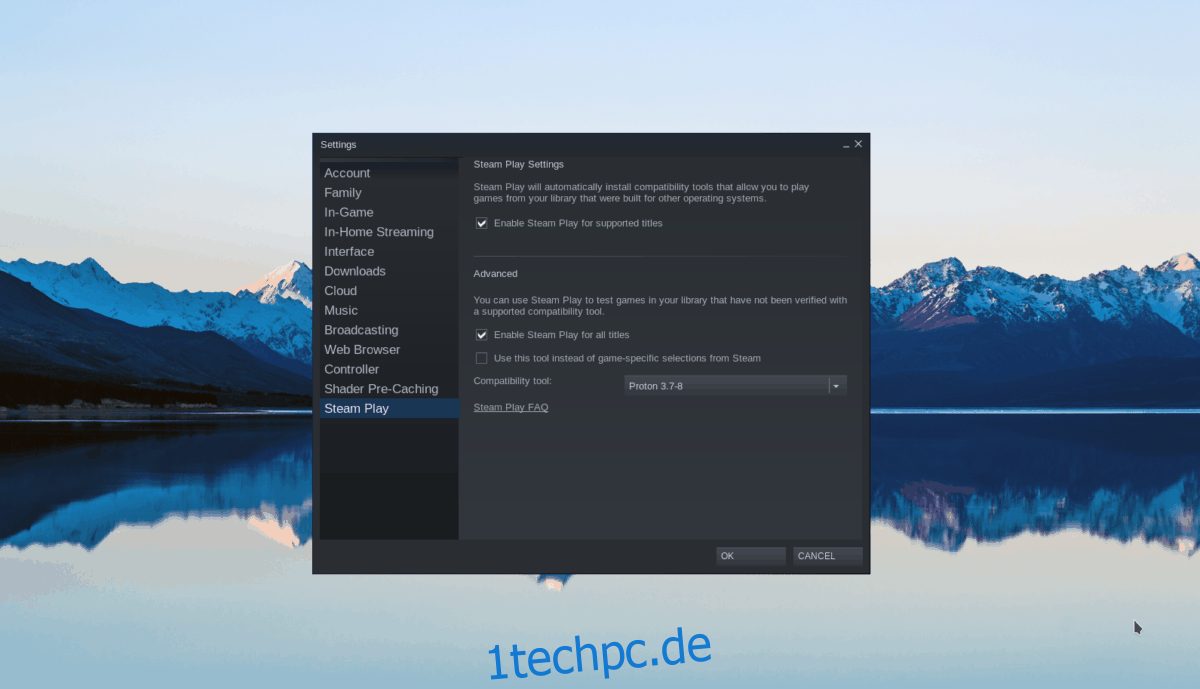
Im Bereich „Steam Play“ müssen Sie zwei Kästchen ankreuzen. Diese Felder sind „Steam Play für unterstützte Titel aktivieren“ und „Steam Play für alle anderen Titel aktivieren“.
Schritt 2: Suchen Sie die Schaltfläche „Store“ oben in Steam und klicken Sie darauf, um auf den Steam Store zuzugreifen. Klicken Sie dort auf das Suchfeld und geben Sie „Dead Rising“ ein. Drücken Sie die Eingabetaste, um die Suchergebnisse anzuzeigen.
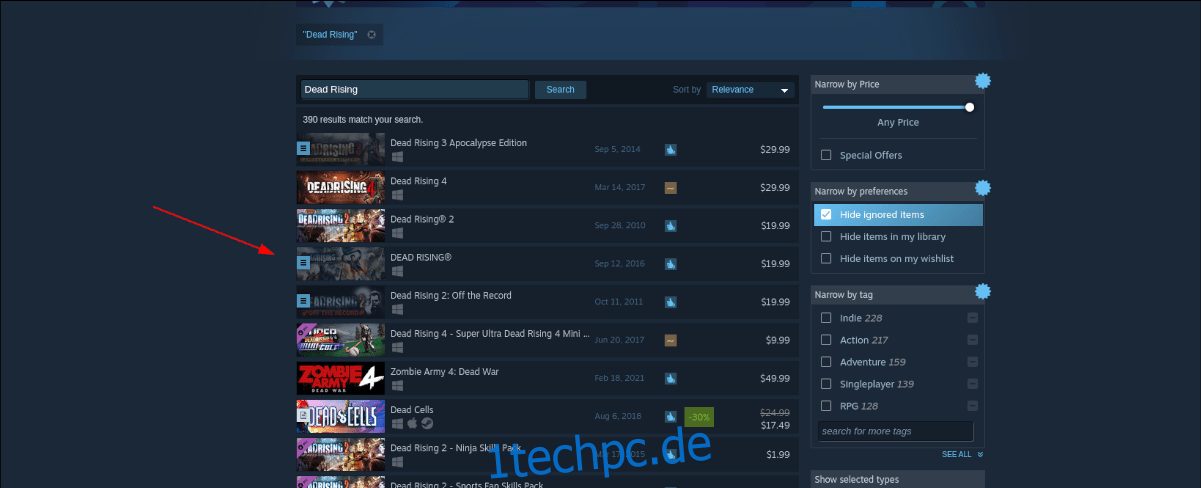
Durchsuchen Sie die Suche nach „Dead Rising“ und klicken Sie darauf, um zur Steam Storefront-Seite des Spiels zu gelangen.
Schritt 3: Sobald Sie sich auf der Steam-Storefront-Seite von Dead Rising befinden, suchen Sie nach der grünen Schaltfläche „In den Warenkorb“. Wählen Sie es mit der Maus aus, um das Spiel zu kaufen und Ihrem Steam-Konto hinzuzufügen.
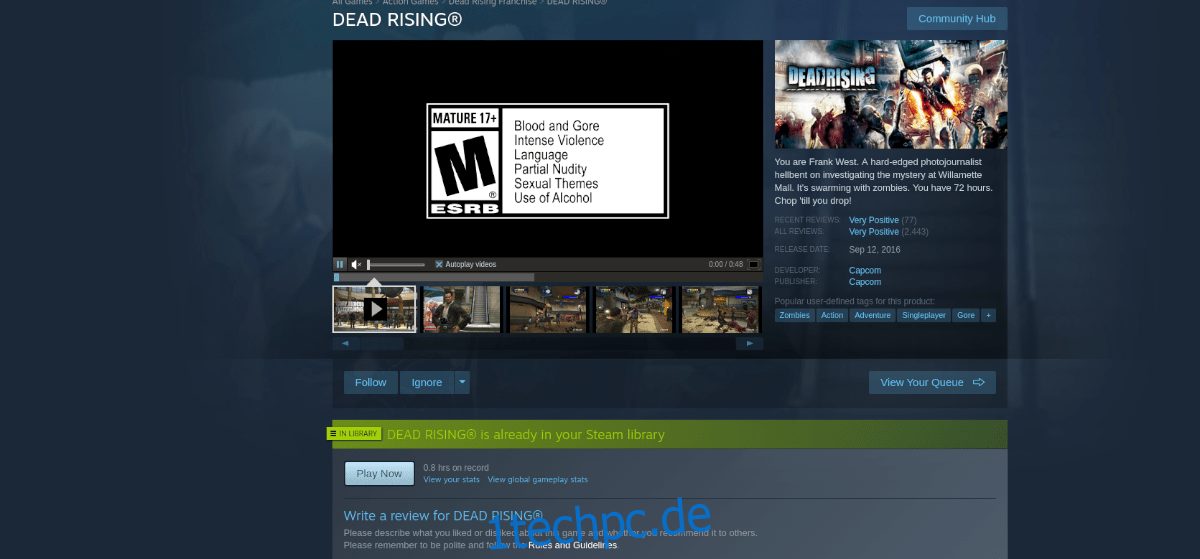
Wenn Sie das Spiel gekauft haben, gehen Sie zu Ihrer Steam-Bibliothek, indem Sie auf „Bibliothek“ klicken.
Schritt 4: Suchen Sie in Ihrer Steam-Bibliothek nach „Dead Rising“ und klicken Sie mit der rechten Maustaste darauf. Wählen Sie „Eigenschaften“, gefolgt von „Startoptionen festlegen“.
Fügen Sie den folgenden Code in das Textfeld Startoptionen ein. Dieser Code ist erforderlich, damit das Spiel richtig läuft.
WINEDLLOVERRIDES=“xaudio2_7=n,b“ %Befehl%
Schritt 5: Schließen Sie das Eigenschaftenfenster. Wählen Sie anschließend die blaue Schaltfläche „INSTALLIEREN“, um das Spiel herunterzuladen und auf Ihrem Computer zu installieren. Wenn die Installation des Spiels abgeschlossen ist, wird die blaue „INSTALL“-Schaltfläche zu einer grünen „PLAY“-Schaltfläche.
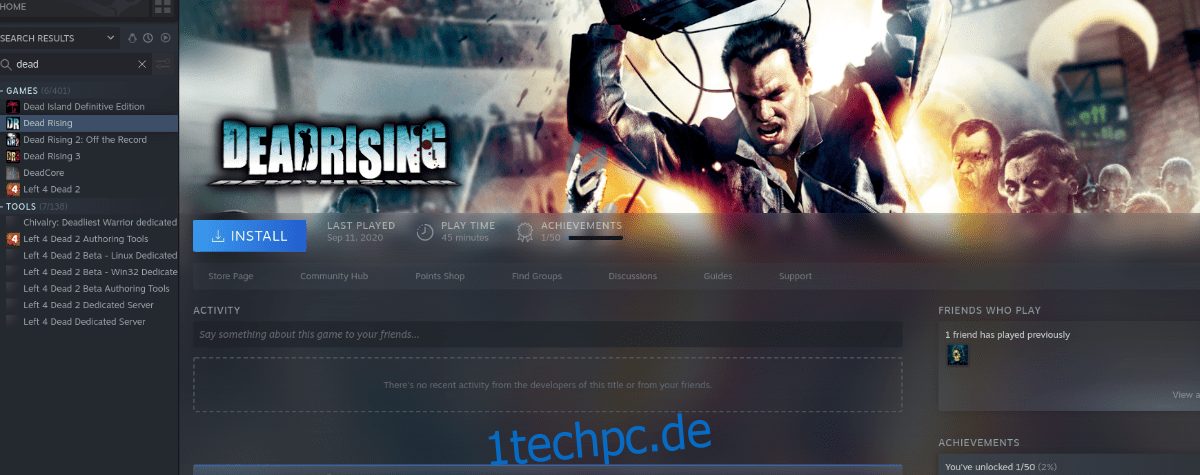
Klicke auf den grünen „PLAY“-Button, um Dead Rising unter Linux zu genießen!
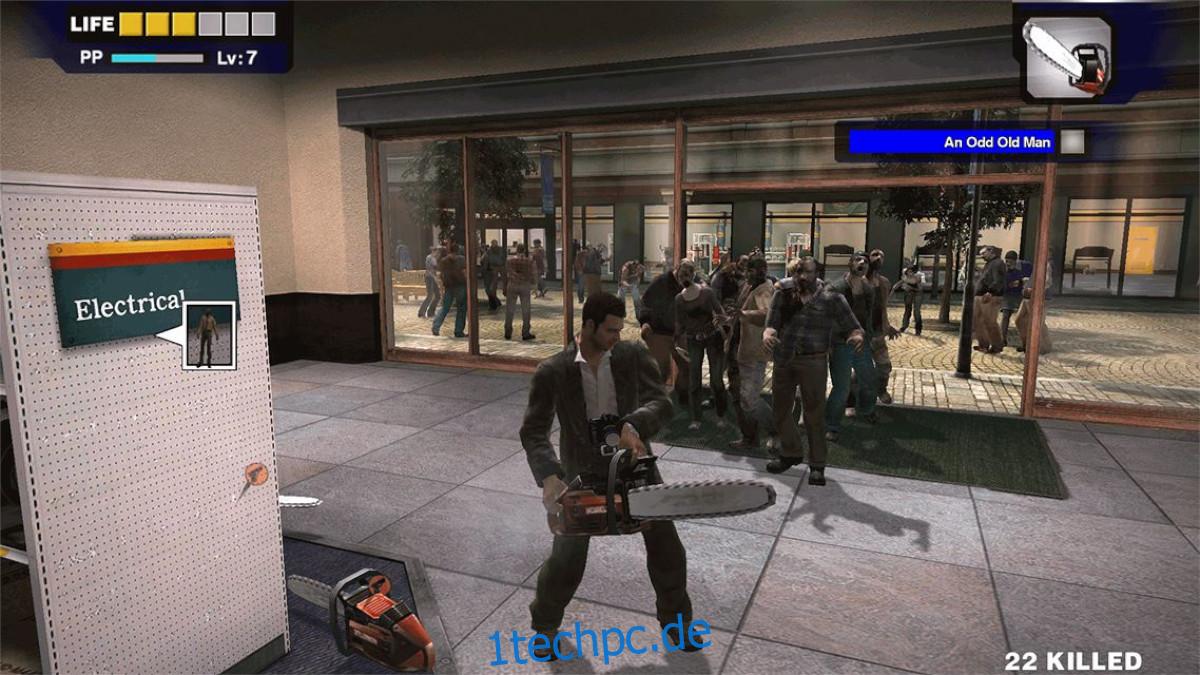
Fehlerbehebung
Hast du Probleme beim Spielen von Dead Rising? Wenn ja, sieh dir das Spiel an ProtonDB-Seite für Hilfe!
